Perbaiki Pengecualian Benang Sistem Tidak Ditangani di Windows 10
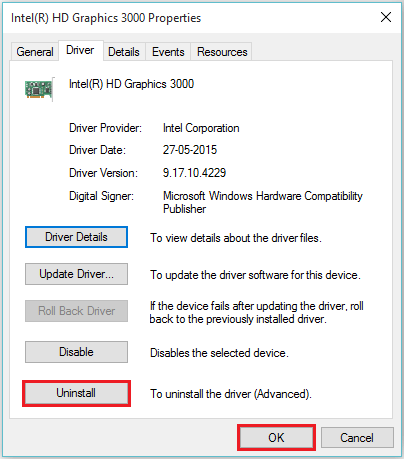
- 1371
- 357
- Ricardo Gottlieb
"Pengecualian utas sistem tidak ditangani" adalah kode kesalahan Blue Screen of Death (BSOD). Ini terjadi karena driver perangkat keras yang korup, tidak kompatibel atau ketinggalan zaman yang ada di Windows. File “Atikmpag.SYS "adalah" Pengecualian Layanan Sistem "yang dihasilkan dari kode kesalahan. Itu menyebabkan layar biru dan mematikan komputer.Dalam artikel ini kita akan mengikuti metode tertentu untuk memperbaiki pesan kesalahan “System Thread tidak ditangani” di Windows 10:
Metode 1: Menggunakan Manajer Perangkat
Menghapus instalan "driver video" dengan bantuan manajer perangkat dan kemudian menginstal versi yang diperbarui akan membantu kami untuk memperbaiki jenis kesalahan ini. Untuk melakukan ini, kita harus mengikuti langkah -langkah tertentu:
Langkah 1:Klik kanan pada ikon "Start" yang diposisikan di sudut kiri bawah layar Anda. Klik "Manajer Perangkat".
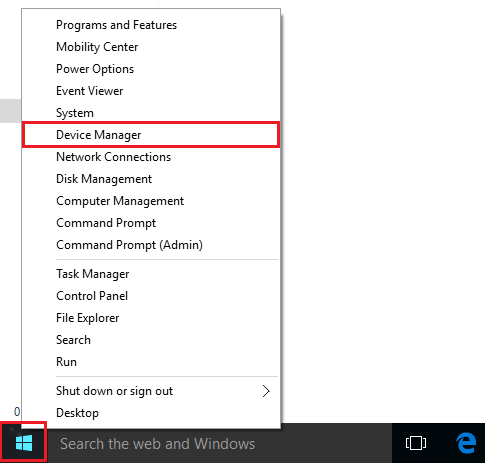
Langkah 2:Klik dua kali pada "Tampilan Adaptor". Klik kanan pada driver video yang diinstal pada sistem Anda dan klik "Properties".
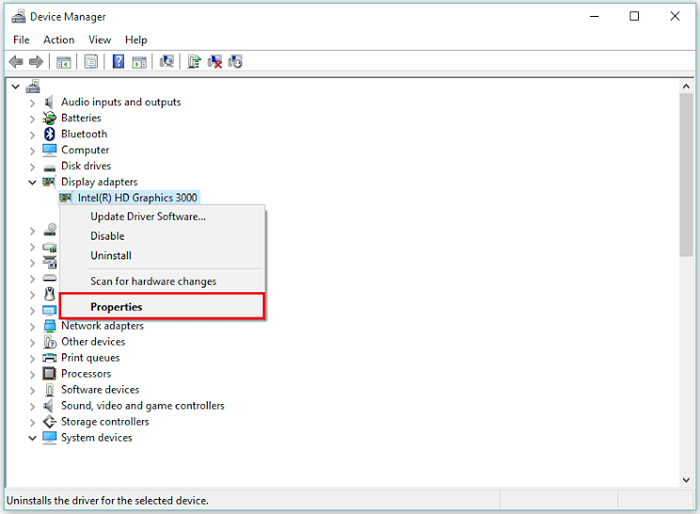
Langkah 3:Klik "Hapus Instal" untuk menghapus perangkat lunak driver adaptor video Anda. Klik "OK" untuk menyelesaikan langkah ini.
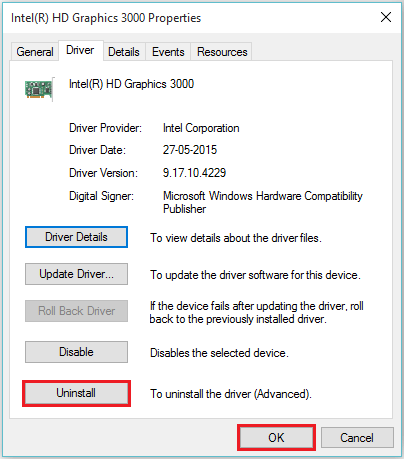
Langkah 4:Instal versi driver Anda yang lebih baru dengan mengunduhnya dari situs web perangkat keras. Misalnya, katakanlah https: // downloadcenter.intel.com/Catatan: Jika memperbarui driver Anda menyebabkan BSOD maka, klik "Roll Back Driver" untuk kembali ke driver yang diinstal sebelumnya.
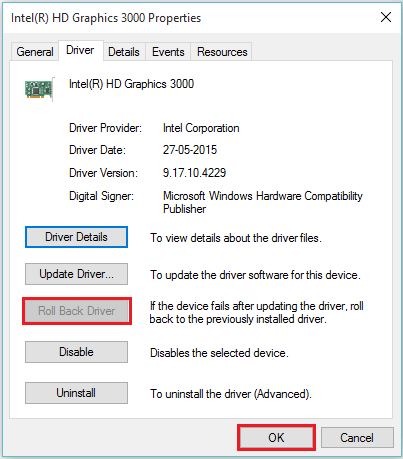
Metode 2: Menggunakan perangkat lunak "Tampilkan Driver Uninstaller"
Perangkat lunak "Display Driver Uninstaller" membantu menghapus pemasangan driver perangkat keras dalam mode aman. Anda dapat mengunduh dan menginstal dari tautan berikut http: // www.Guru3d.com/file-details/display-driver-uninstaller-download.Instruksi HTMLFOR Tentang cara melanjutkan ke mode aman dan menggunakan fitur perangkat lunak, perhatikan langkah -langkah ini:Langkah 1:Di bilah pencarian Windows, ketik "msconfig" dan klik opsi pertama yang disediakan.
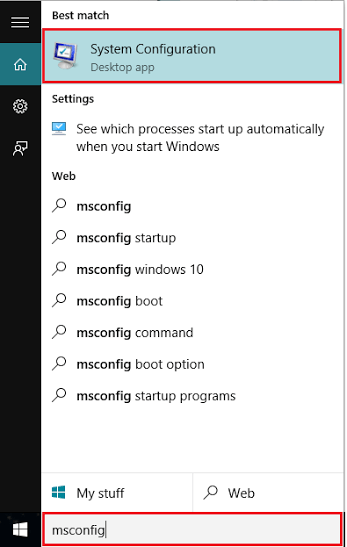
Langkah 2:Di bawah bagian "Boot", aktifkan tanda centang "boot aman" dan kemudian klik "OK".
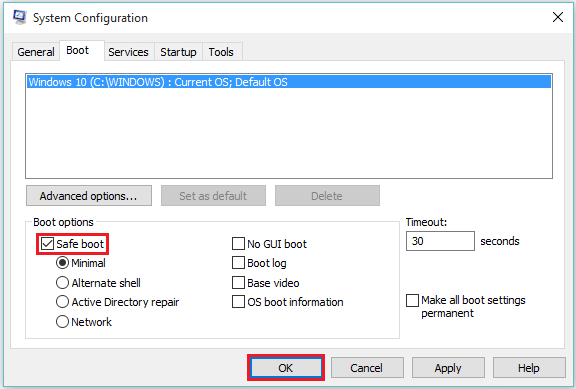 Catatan: Komputer Anda akan restart dalam mode aman. “Display Driver Uninstaller” bekerja paling baik dalam mode aman.
Catatan: Komputer Anda akan restart dalam mode aman. “Display Driver Uninstaller” bekerja paling baik dalam mode aman.
Langkah 3:Dalam mode aman, klik dua kali pada aplikasi “Display Driver Uninstaller”. Pilih driver dan klik "Clean & Restart".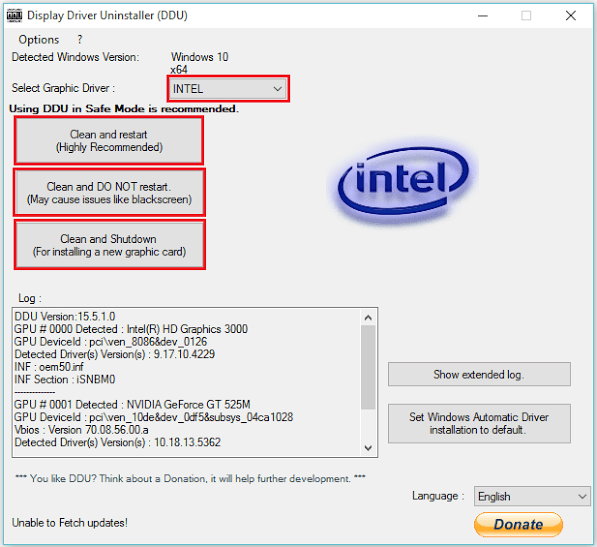
- « Cara Menyelesaikan Masalah Layar Hitam Kematian di Windows 10
- Cara memperbaiki layar biru kematian di windows 10 »

